A cikin Windows 10 mun riga mun shigar da jerin aljihunan folda akan faifai na gida na kwamfutar mu: Takarduna na, Kiɗa na, Bidiyo na, Hotuna na ... Idan muna so matsar da canza wadannan manyan fayiloli zuwa wata motar, dole ne mu bi matakan da za mu ambata a ƙasa.
A cikin wannan rubutun za mu nuna muku yadda ake matsar da alfarmar Takardu, tunda ita ce muka fi amfani da ita. Don haka, idan muka canza wannan babban fayil ɗin zuwa wani naúrar, za mu iya yin ta Hard disk din kawai yake aiki Windows 10 Tsarin aiki y kada ku tara fayilolin da ba mu amfani da su.

Fayil ɗin Takaddun ɓangaren bayanan mai amfani ne wanda ake amfani dashi don adana bayanan sirri na kowane mai amfani a cikin tsarin. Don haka ta tsohuwa, Windows 10 yana adana takardu a cikin wannan babban fayil ɗin.
Don haka, kowane asusun mai amfani na Windows 10 tsarin aiki yana da saitin tsoffin manyan fayiloli waɗanda zasu ba ku damar adanawa da tsara hotuna, bidiyo, takardu, zazzagewa, kiɗa da sauran fayiloli daban da sauran asusun.
Sau da yawa, waɗannan manyan fayilolin suna neman agglutinate adadi mai yawa na fayiloli akan faifai na gida na kwamfutar mu, don haka ya zama dole matsar da wuri inda aka ajiye su ta tsohuwa don fara sakarwa sarari. Idan muna son tsarin kada ya adana takardu a cikin wannan babban fayil ɗin kai tsaye, dole ne mu bi waɗannan matakan.
Yadda zaka canza kuma matsar da fayil din Windows 10 Documents
Don canza wannan fayil ɗin, dole ne mu sami damar Mai Binciken Fayil. Ana iya samun wannan fayil ɗin a haɗe zuwa bangon aiki na kwamfutarmu ko muna samun dama gare ta ta hanyar injin binciken Windows 10 (wanda yake a ƙasan hagu na allon).
A cikin menu na gefen hagu, za mu ga duk manyan fayilolin Windows 10 da aka girka ta tsohuwa kuma aka jingina su da saurin shiga:
- Desk
- downloads
- Documentos
- Hotuna
- Kiɗa
- Bidiyo
- Da sauransu
Waɗannan manyan fayiloli za a iya canza wuri a cikin Windows 10, za mu mai da hankali kan yadda za a canza wurin Takardu. Don yin wannan, dole ne mu bi matakai wanda muke bayyanawa a ƙasa.
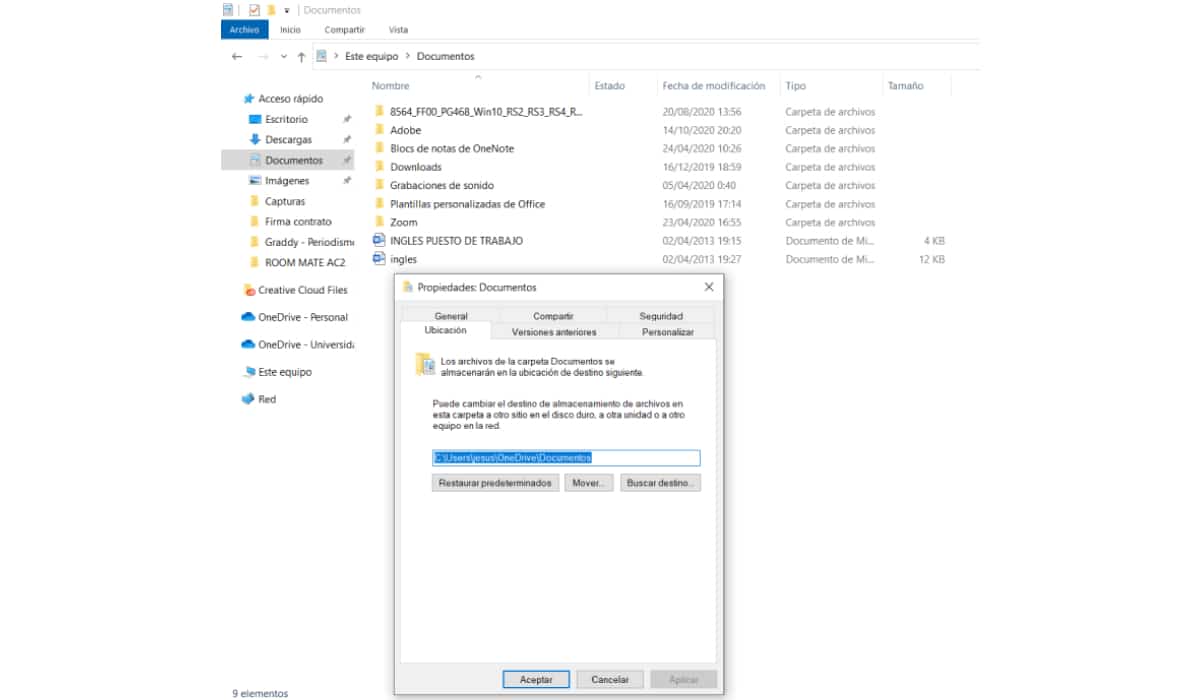
Createirƙiri manyan fayilolin tafiya don matsar da Takardu
Don canza fayil ɗin mai amfani na Windows 10 Documents, dole ne mu fara ƙirƙirar sabon fayil ɗin makoma. Don yin wannan, za mu yi haka:
- Na farko kuma yaya mafi mahimmanci, dole ne mu ƙirƙiri babban fayil wanda zai zama wanda zai maye gurbin babban fayil ɗin Takardu.
- Don yin wannan, muna samun damar babban fayil ɗin Fayilolin Bincike.
- A gefen hagu na hagu, mun danna dama mun danna Nuevo kuma mun ƙirƙiri babban fayil ɗinmu.
- Da zarar an ƙirƙiri mu, muna danna dama-dama akan sabon fayil ɗin kuma danna kan Properties
- Muje zuwa tab Musammam kuma mun zaɓi kundin jaka: Janar abubuwa.
- Hakanan zamu iya canza gunkin babban fayil.
- Muna amfani da canje-canje kuma muna karɓa.
Da zarar an ƙirƙiri sabon fayil ɗin, dole ne mu kunna matsar da babban fayil ɗin Takardu.
Sake fayil ɗin fayil
Don gyara wurin babban fayil ɗin mai amfani, dole ne muyi haka:
- Muna samun damar babban fayil Mai Binciken Fayil.
- Dama danna kan fayil Documentos kuma danna kan Properties
- Muje zuwa tab Location
- Za mu ga cewa wurin babban fayil ɗin yana kan faifai na gida C:. Danna kan Matsar… don canza shi.
- Mun zaɓi babban fayil din da muka kirkira (Zai iya kasancewa a wani faifai, misali, E :).
- Muna danna Aiwatar.
- Za mu sami sakon gargadi. Muna danna kan Ee.
Sannan fayilolin zasu fara motsawa wancan ya kasance a babban fayil din da ya gabata zuwa na sabo wanda muka kirkira. Kuma voila, mun riga mun canza fayil ɗin Takardu a cikin Windows 10.
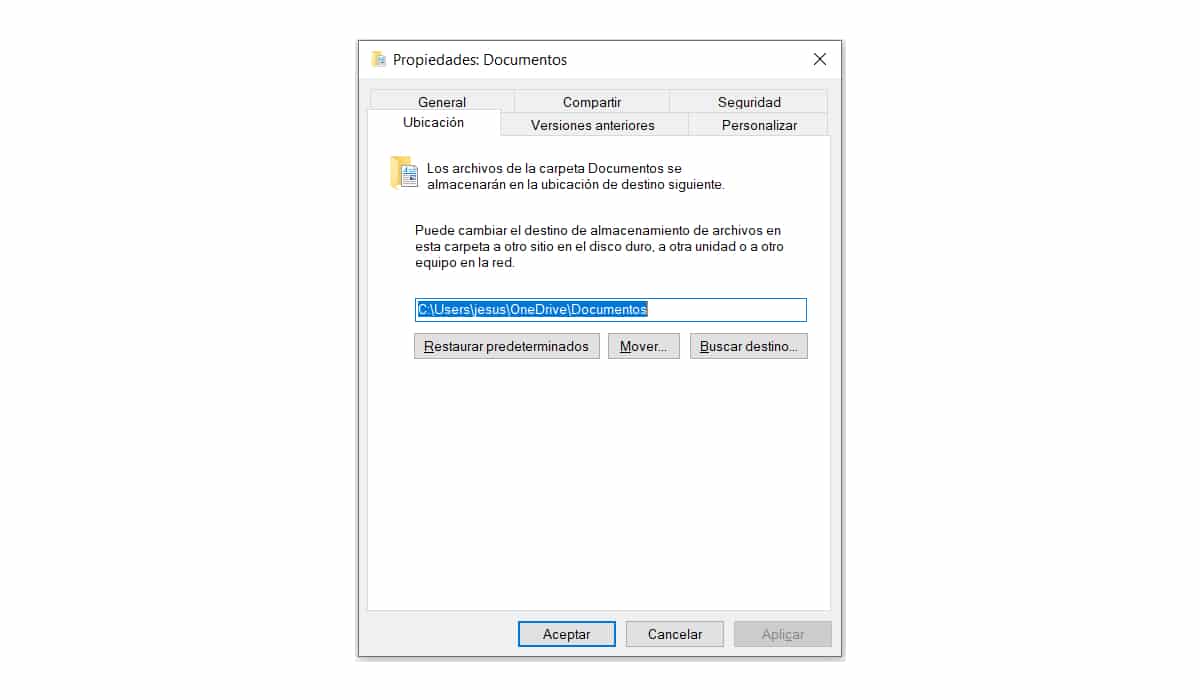
Sake dawo da hanyar Takardu ta asali
Matsala na iya faruwa yayin da muka sauya hanyar Takardu a kan tsarinmu. Wataƙila mun sami kuskure ne ko kuma ba a samunsa yanzu, saboda haka dole ne Mayar da Kwatantawa don dawo da hanya. Don yin wannan, zamuyi masu zuwa:
- Dole ne mu sami damar babban fayil na asali Documentos kuma danna kan Propiedades.
- Muje zuwa tab Location
- Muna danna kan Maido da tsoffin abubuwa.
- Muna danna kan aplicar kuma mun yarda da canje-canjen da aka yi.
Madadin don canza wurin Takardu
Idan ba mu son canza wurin fayil ɗin Takardu amma muna buƙatar yantar da sarari a kan rumbun kwamfutarka na gida, akwai sauran hanyoyin da suka yi daidai ko suka fi tasiri. Anan za mu nuna muku wasu:
- Yi amfani da rumbun kwamfutarka na waje don adanawa da adana fayiloli a babban fayil ɗin Takardu. Don haka, a daidai wannan hanyar, za mu kuma sami ajiyar ajiya wanda zai taimaka mana guje wa asarar takaddunmu na sirri da babu makawa.
- Yi amfani da kebul don ajiye fayilolin da muke buƙata.
- Bari mu je babban fayil Documentos asali kuma zaɓi duk fayiloli a ciki. Mun danna dama mun danna Yanke.
- Mun shigar da sabuwar folda dake wajen karamar rumbun kwamfutar C: sannan ka latsa dama Manna Hakanan zamu iya liƙa waɗannan fayilolin a kan USB ko rumbun kwamfutar waje.
Kamar yadda muke gani, yana da sauƙin canza fayil ɗin Takardu da kuma duk wani babban fayil wanda Windows 10 ke ƙirƙira da adana fayilolinku ta atomatik daga gare su. Dole ne kawai a bi simplean matakai kaɗan don iya aiwatar da shi.